
Como visto anteriormente, Para usar a camada CMSIS-CORE na sua aplicação, quatro arquivos são necessários:
- startup_<device>.s: arquivo de inicialização, incluindo a rotina de reset, a configuração do stack pointer e a tabela de vetores de interrupção. Pode estar implementado em C ou assembly.
- system_<device>.c e system_<device>.h: arquivos com rotinas genéricas de configuração do sistema (inicialização, clock, barramentos, etc).
- <device>.h: arquivo de cabeçalho com definições de estruturas e constantes de acesso aos registradores da CPU e dos periféricos do chip.
Note esses arquivos no exemplo "ADC":
Dentro do diretório (src) do projeto ADC temos o arquivo cr_startup_lpc176x.c. Note, na figura 1, o include para o arquivo "system".
#include "system_LPC17xx.h";
Figura 1.
Pressionando o botão Ctrl e clicando com o botão esquerdo do mouse sobre (#include "system_LPC17xx.h";) a IDE abre o arquivo destino como mostra a Figura 2. O arquivo system_LPC17xx.h está no diretório CMSIS_v2_LPC17xx.
Figura 2.
Dentro do projeto ADC, abra o arquivo adctest.c, ver figura 3. Neste encontrará o include "lpc17xx.h".
Figura 3.
Da mesma forma pressionando o botão Ctrl e clicando com o botão esquerdo do mouse em cima do include, será direcionado ao arquivo destino, ver figura 4.
Figura 4.
Feito isso vamos testar o código exemplo.
Primeiro prepare sua placa para poder conecta-la a uma protoboard. Para isso é necessário um pouco de prática com solda de componentes, uma vez que a LPCXpresso não acompanha a barra de pinos de expansão de IO's. Como mostra a figura 5a.
Após concluído seu códio estará em modo de debug e pausado na linha marcada em verde. No canto superior direito da tela clique para visualizar a perspectiva de debug. Figura 8.
Na Figura 9 é mostrado a perspectiva de debug. Nela é possível executar o código linha a linha, visualizar os valores das variáveis a cada execução de código e inserir breakpoints, entre outas ferramentas.
Primeiro prepare sua placa para poder conecta-la a uma protoboard. Para isso é necessário um pouco de prática com solda de componentes, uma vez que a LPCXpresso não acompanha a barra de pinos de expansão de IO's. Como mostra a figura 5a.
Figura 5a.
Figura 5.
Com o projeto desejado aberto, note no painel Quickstart no canto inferior esquerdo da tela, a opção de Debug Como mostra figura 6.
- (Debug 'nome do projeto' [Debug]).
Figura 6.
Clique e aguarde!
Note a barra de progresso inicializando a sua LPC, figura 7.
Note a barra de progresso inicializando a sua LPC, figura 7.
Figura 7.
Após concluído seu códio estará em modo de debug e pausado na linha marcada em verde. No canto superior direito da tela clique para visualizar a perspectiva de debug. Figura 8.
Figura 8.
Na Figura 9 é mostrado a perspectiva de debug. Nela é possível executar o código linha a linha, visualizar os valores das variáveis a cada execução de código e inserir breakpoints, entre outas ferramentas.
Figura 9.
A execução deste código exemplo apenas altera valores de variáveis. Na próxima postagem explicarei o que é um "ADC" e mostrarei como alterar esse código para exibir no console da IDE os valores recebidos pelo "ADC".
Grande Abraço!
Grande Abraço!
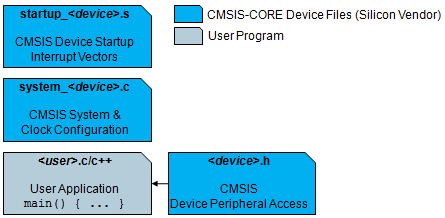










Nenhum comentário:
Postar um comentário